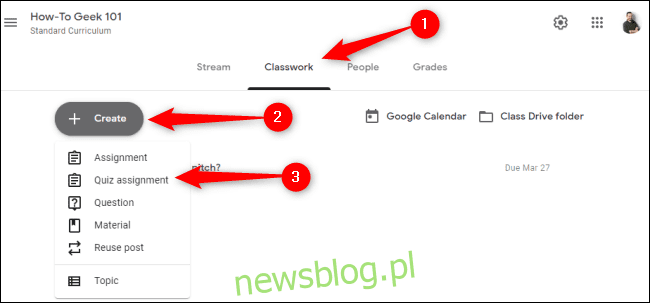
Google Lớp học là một trung tâm kỹ thuật số nơi sinh viên, giáo viên và người hỗ trợ có thể kết nối và cộng tác. Bạn có thể tạo các câu đố và bài tập thân thiện với người dùng bằng các tài liệu hỗ trợ chỉ bằng vài cú nhấp chuột. Tất cả những gì bạn cần là một tài khoản Google miễn phí.
Tạo bài kiểm tra trong Google Lớp học
Để bắt đầu, hãy mở trình duyệt web của bạn và truy cập vàoclass.google.com. Đăng nhập vào tài khoản Google của bạn, sau đó tạo một lớp học hoặc nhấp vào một lớp học hiện có. Khi bạn đang ở trong lớp, hãy nhấp vào tab “Bài tập”, nhấp vào “Tạo”, sau đó chọn “Bài tập trắc nghiệm”.
Biểu mẫu bài kiểm tra giống như tùy chọn bài tập cơ bản với việc bổ sung một biểu mẫu Google trống để sử dụng làm bài kiểm tra. Sau đó, bạn có thể sử dụng lại cả bài tập và bài kiểm tra.
Trong menu bài kiểm tra, hãy đặt tiêu đề cho bài kiểm tra của bạn, sau đó cung cấp hướng dẫn bổ sung nếu cần.

Nhấp vào “Thêm” nếu bạn muốn đính kèm tệp Google Drive, liên kết web, máy tính hoặc YouTube. Bạn cũng có thể nhấp vào “Tạo” để tự động tạo và đính kèm tệp từ Google Tài liệu, Trang trình bày, Trang tính, Bản vẽ hoặc Biểu mẫu.
Đối với các tệp đính kèm bổ sung, hãy nhấp vào menu thả xuống trong mỗi bài tập để chọn xem học viên có thể xem hoặc chỉnh sửa tệp này hay không. Bạn cũng có thể tạo một bản sao của tệp cho mỗi học sinh.
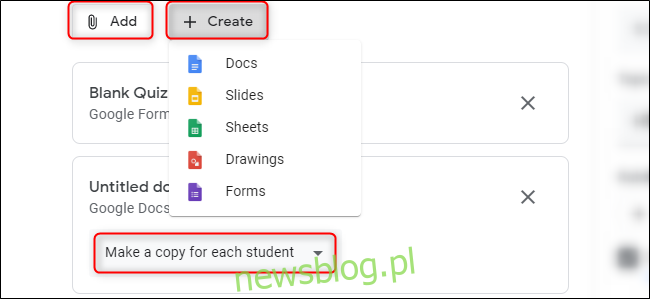
Nếu bạn đính kèm các tệp không phải là bài kiểm tra trống ban đầu trong Google Biểu mẫu, thì tính năng nhập điểm sẽ tự động bị tắt. Tính năng này tải kết quả bài kiểm tra lên tab Điểm trên trang chủ của lớp học. Nếu bạn muốn tắt tính năng này chỉ với một tệp đính kèm, hãy tắt tùy chọn “Nhập Điểm”.

Bạn có thể sử dụng menu thả xuống ở bên trái để chọn người được giao, đặt điểm kiểm tra và ngày kiểm tra. Bạn cũng có thể liên kết bài kiểm tra của mình với một chủ đề hiện có hoặc tạo một chủ đề mới. Nếu bạn muốn thêm các tiêu chí có thể tùy chỉnh mà bạn sẽ sử dụng để đánh giá các bài nộp của mình, hãy nhấp vào “Tiêu chí tự đánh giá”.
Cuối cùng, chọn tệp “Báo cáo chống đạo văn” nếu bạn muốn kiểm tra các báo cáo về khả năng đạo văn. Tuy nhiên, xin lưu ý rằng các tài khoản Google Lớp học miễn phí bị giới hạn ở ba báo cáo đạo văn cho mỗi lớp.
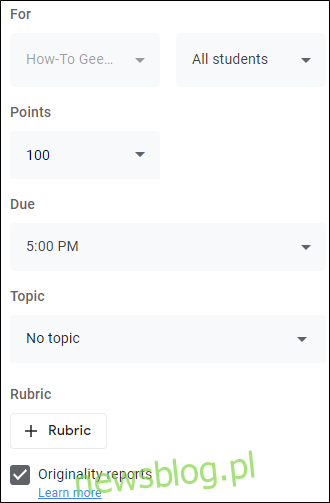
Tùy chỉnh bài kiểm tra trong Google Lớp học
Nhấp vào “Bài kiểm tra trống” để tùy chỉnh bài kiểm tra trên Google Biểu mẫu của bạn.

Thao tác này sẽ mở bài kiểm tra trong một cửa sổ riêng. Tất cả các thay đổi được thực hiện sẽ được lưu tự động. Sau khi tải biểu mẫu Google đầu tiên, bạn sẽ nhận được phần giới thiệu ngắn gọn về giao diện.
Nhấp vào trường tiêu đề để chỉnh sửa tên của biểu mẫu bài kiểm tra, sau đó nhập câu hỏi của bạn vào trường câu hỏi. Theo mặc định, câu hỏi đầu tiên sẽ được đặt thành “Nhiều câu trả lời”.
Để thay đổi điều này, hãy nhấp vào menu thả xuống ở bên phải. Sau đó, bạn có thể thay đổi câu hỏi của mình thành câu trả lời ngắn, hộp kiểm, danh sách thả xuống, lưới, ngày tháng hoặc thời gian. Bạn cũng có thể sử dụng thanh bên ở bên phải để thêm hoặc nhập câu hỏi, phần hoặc tệp.

Sau khi thêm tất cả các câu hỏi, hãy đóng cửa sổ trình duyệt. Quay lại cửa sổ nhiệm vụ bài kiểm tra trong Google Lớp học và nhấp vào “Chỉ định” ở góc trên bên phải. Chọn mũi tên bên cạnh “Chỉ định” nếu bạn muốn lưu bài kiểm tra dưới dạng bản nháp hoặc lên lịch cho nó vào một ngày trong tương lai.

Bài kiểm tra đã hoàn thành sẽ xuất hiện trong danh sách trong tab Bài tập của lớp học của bạn. Ở đó, bạn cũng có thể xem có bao nhiêu học sinh đã nộp một bài tập. Nhấp vào “Xem dự án” để mở chế độ xem chi tiết hơn.

Tùy chọn bài kiểm tra trong Google Lớp học là một cách dễ dàng để thu hút học sinh và giáo viên cũng như chỉ định và hoàn thành lớp học. Bạn cũng có thể sử dụng các biểu mẫu này để tạo khảo sát, bài luận, v.v.
